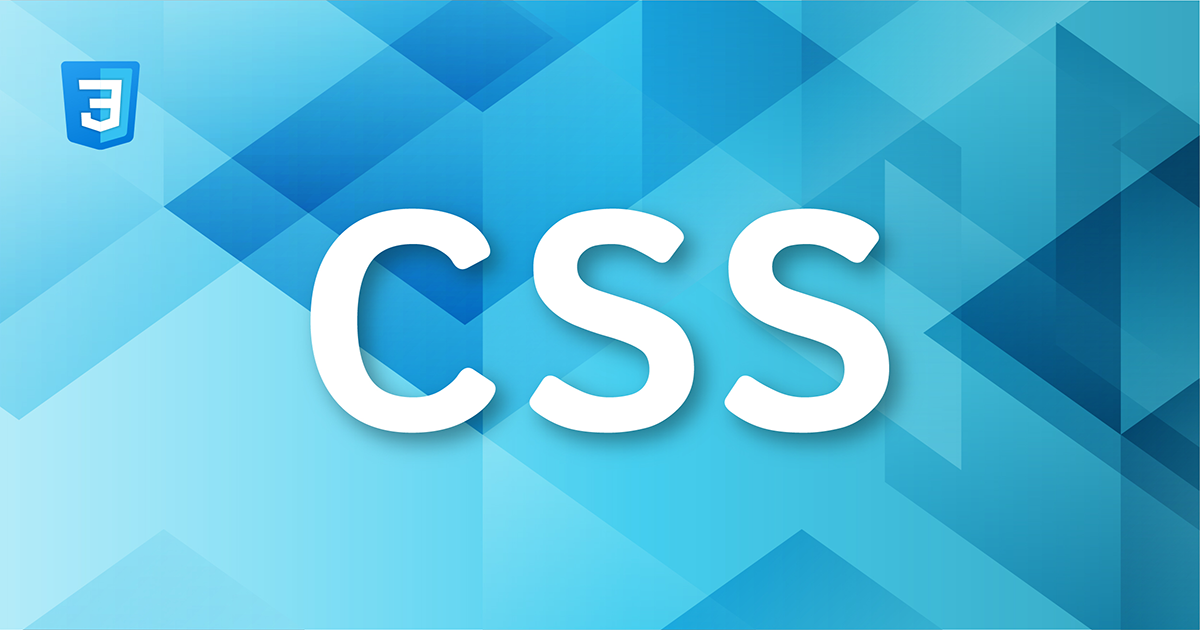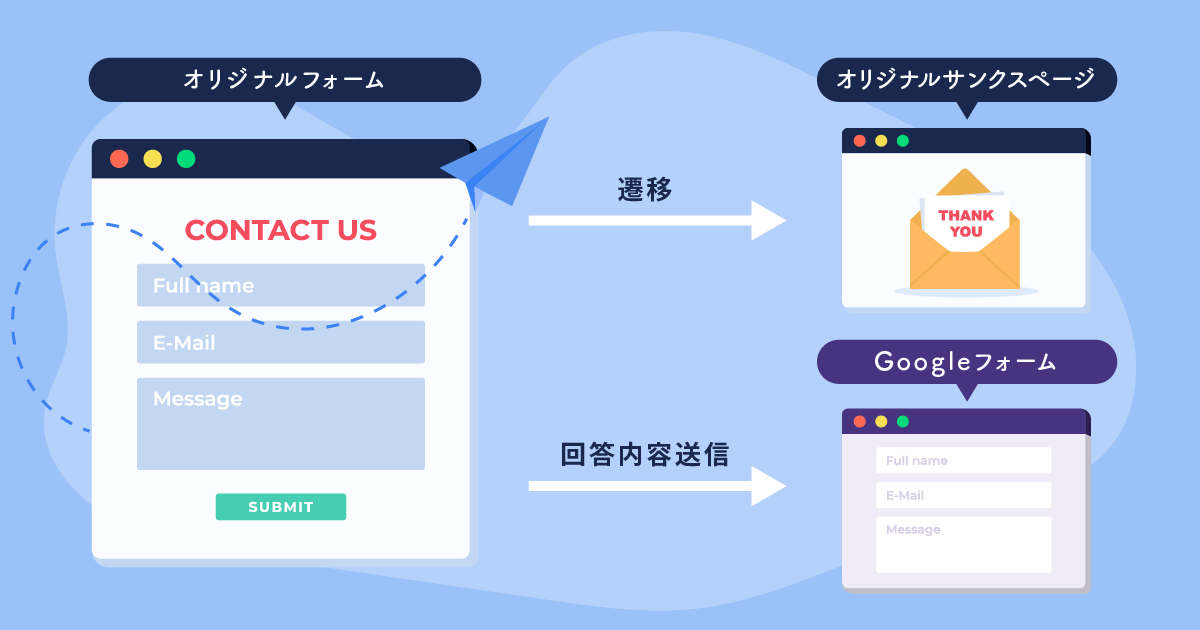Webサイトのデザインにおいて、CSSは非常に重要な役割を果たします。CSSを使うことで、文字の色や大きさ、レイアウトなど、さまざまな要素を調整できるからです。
その中でも、beforeやafterという疑似要素は、コンテンツの前後に装飾を加えたいときによく使われます。しかし、CSSは書いたはずなのに、なぜかbeforeやafterが表示されないことがあります。一体なぜなのでしょうか?
この記事では、CSSの疑似要素before・afterが期待どおりに動作しない原因と、それぞれの解決策を詳しく解説します。beforeやafterがうまく機能せずに困っている方は、ぜひ参考にしてみてください。
疑似要素before・afterとは?
疑似要素とは、CSSを使ってHTMLの記述を変更せずに、特定の状態や位置にスタイルを追加できる指定方法です。疑似要素にはいくつか種類があり、beforeとafterは特によく使われます。
beforeは、指定した要素の直前にコンテンツを追加します。たとえば、見出しの前にアイコンを表示したり、ちょっとした装飾を加えたりするのに便利です。
div::before{
content:"先頭: ";/* 要素の先頭に「先頭: 」というテキストを追加 */
}
一方、afterは、指定した要素の直後にコンテンツを追加します。文章の最後に引用符を付け加えたり、区切り線を表示させたりする際に役立ちます。
div::after{
content:"(続き)";/* 要素の末尾に「(続き)」というテキストを追加 */
}
beforeとafterを使うことで、HTMLを直接編集しなくても、CSSだけでデザインの幅を広げられます。そのため、Webサイトのメンテナンスがしやすくなるのも利点です。
疑似要素before・afterが効かない8つの原因と解決策
beforeやafterが効かない場合、以下の7つが主な原因として考えられます。
- contentプロパティが指定されていない
- contentが空の場合にdisplayとサイズ指定がされていない
- positionプロパティが設定されていない
- 疑似要素に閉じタグがない要素を指定している
- 疑似要素が他の要素に隠れてしまっている
- 疑似要素が重複している
- 動的に疑似要素を追加している
- CSSの記述ミスをしている
この後、それぞれの解決策を紹介していきます。beforeやafterを使っているのにうまく表示されないときは、ぜひチェックしてみてください。
1. contentプロパティが指定されていない
beforeやafterを使う上で、最も基本的なルールは、contentプロパティを必ず指定することです。contentプロパティは、疑似要素として挿入する内容を指定するものです。
contentプロパティを記述しないと、beforeやafterは表示されません。もし、beforeやafterが効かない場合は、まずcontentプロパティが記述されているかを確認してください。
div::before {
content: "※"; /* 「※」マークを要素の先頭に追加 */
}
contentプロパティには、テキストだけでなく、画像やカウンターなども指定できます。
div::before {
content: url('../image.jpg'); /* image.jpegの画像を要素の先頭に追加 */
}
beforeやafterを装飾目的で使用する場合(例えば、背景色を設定したり、ボーダーを表示したりする場合)でも、下記のように、空の文字列を指定する必要があります。
.example::before {
content: "";
display: block;
width: 10px;
height: 10px;
background-color: blue; /* 幅10px、高さ10pxの青い四角形を表示 */
}
2. contentが空の場合にdisplayとサイズ指定がされていない
contentプロパティに空の文字列(content:””;)を指定する場合、見落としやすい点が2つあります。それは、displayプロパティとwidthやheightなどのサイズ指定が必要なことです。
beforeやafterで追加される内容は、標準でインライン要素として扱われます。このとき、contentが空の場合は、疑似要素の領域が自動的に確保されません。
特に、beforeやafterを装飾目的で使用する場合(例えば、背景色を設定したり、ボーダーを表示したりする場合)は、blockまたはinline-blockを指定し、さらにwidthとheightでサイズを指定することで、疑似要素が表示されるようになります。
.example::before {
content: "";
display: block;
width: 10px;
height: 10px;
background-color: blue; /* 幅10px、高さ10pxの青い四角形を表示 */
}
3. positionプロパティが設定されていない
positionプロパティは、要素の配置方法を指定するものです。beforeやafterを使って要素を配置する場合、positionプロパティの設定が必要になります。
positionプロパティを設定しないままだと、top、right、bottom、leftといったプロパティで位置を調整できません。そのため、beforeやafterが表示されなかったり、意図しない場所に表示されたりすることがあります。
positionプロパティには、position、relativeなどさまざまな値があります。そのため、beforeやafterの配置方法に合わせて、適切な値を設定することが必要です。
下記の例では、.boxクラスの要素に対して、左上から10pxの位置に赤い四角形が表示されます。
.box::before {
content: "";
position: absolute;
top: 10px;
left: 10px;
width: 20px;
height: 20px;
background-color: red;
}
4. 疑似要素に閉じタグがない要素を指定している
HTMLの要素には、閉じタグが必要なものと、不要なものがあります。例えば、<div>や<p>は閉じタグが必要ですが、<br>や<hr>、<img>、<input>は不要です。
beforeやafterは、閉じタグがある要素にしか指定できません。閉じタグがない要素に指定しても、beforeやafterは表示されないため、注意が必要です。
5. 疑似要素が他の要素に隠れてしまっている
beforeやafterが表示されない原因として、他の要素に隠れてしまっているケースもあります。この場合は、要素の重なり順序を制御するz-indexプロパティが関係していると考えられます。
z-indexプロパティは、数値で要素の重なり順序を指定します。数値が大きいほど、手前に表示されます。もし、beforeやafterが他の要素に隠れてしまっている場合は、z-indexプロパティを使って、beforeやafterを前面に表示させるように調整してみましょう。
.overlay::before {
content: "";
position: absolute;
top: 0;
left: 0;
width: 100%;
height: 100%;
background-color: rgba(0, 0, 0, 0.5); /* 半透明の黒色 */
z-index: 1; /* 他の要素よりも手前に表示 */
}
6. 疑似要素が重複している
同じ要素に対して、複数のbeforeやafterを指定すると、意図しない表示になることがあります。例えば、同じ要素に対して複数のbeforeを指定した場合、後に記述したbeforeが優先されます。
CSSのコードを整理し、原則として1つの疑似要素に対して1回だけスタイルを記述するように心がけましょう。
7. 動的に疑似要素を追加している
jQueryなどのJavaScriptライブラリを使って、動的にCSSを操作しても、beforeやafterといった疑似要素を直接指定することはできません。
下記のように、beforeやafterを指定できないため、注意が必要です。
$(function(){
$('.example::after').css({
'content': '""',
'position': 'relative'
'background': 'lightblue'
});
}
8. CSSの記述ミスをしている
CSSの記述ミスは、beforeやafterが効かない原因としてよく見られます。
たとえば、プロパティ名のスペルミス、コロン(:)やセミコロン(;)の付け忘れ、括弧({})の閉じ忘れ、全角入力、全角スペースなど、ちょっとしたミスでCSSが正しく解釈されなくなることがあります。
CSSコード全体を確認し、誤りがないかチェックしてみましょう。
まとめ
もし、beforeやafterでうまく表示されない場合は、この記事を参考に、原因を特定し、解決策を試してみてください。beforeやafterを使いこなして、より魅力的なWebサイトを作りましょう。
関連記事
【CSS】background-imageで背景画像が表示されない!原因と解決策を解説
2024.12.23
2025.4.28
【Googleフォームをカスタマイズ】完了画面(サンクスページ)の編集方法
2024.6.26
2025.4.28
最新記事
-
ChatGPT業務効率化プロンプト集|すぐに使えるコツと事例も紹介
2025.11.28
-
ChatGPTで図を作成する│業務資料を短時間で仕上げる方法
2025.11.19
-
ノーコードで簡単!Difyを使ったAIチャットボットの作り方
2025.10.1
-
レスポンスが悪いとは?判断基準(何分・何時間)早見表と改善手順
2025.9.29